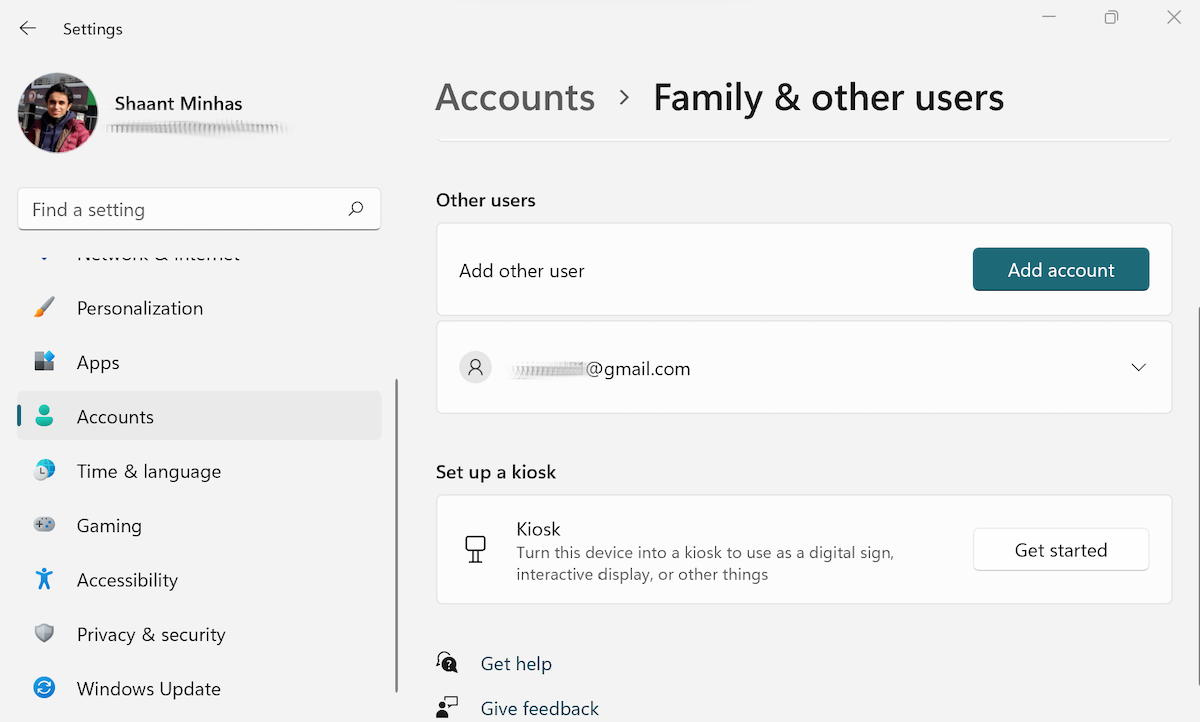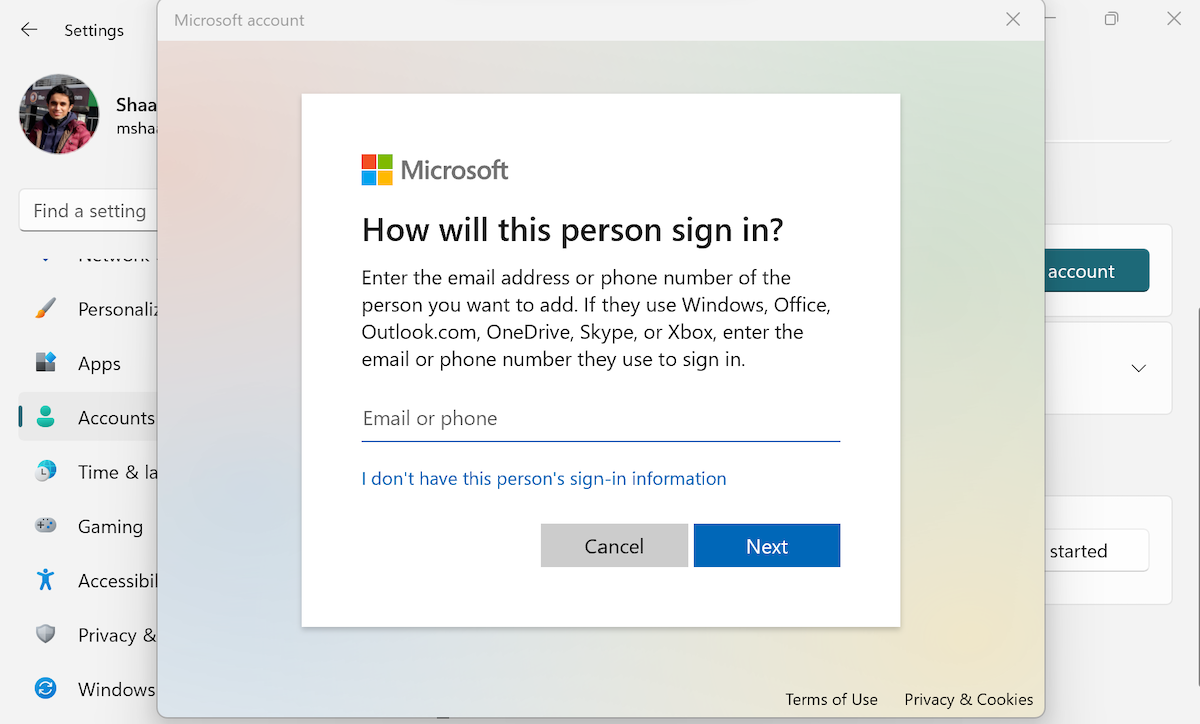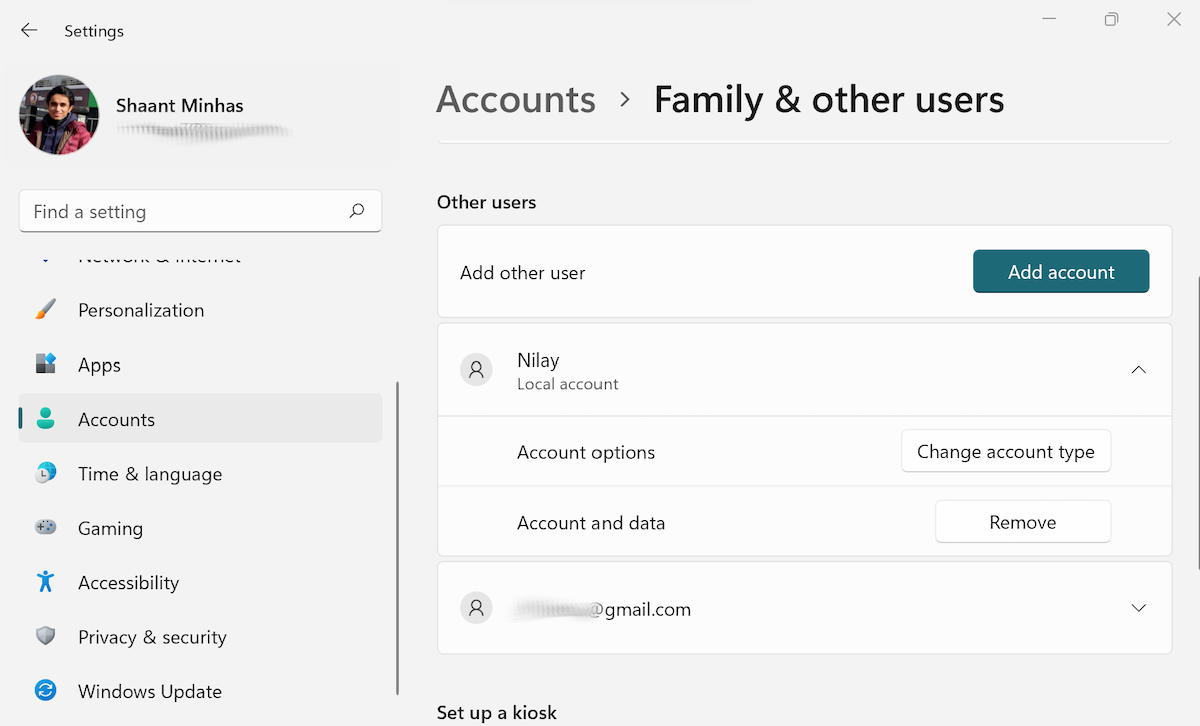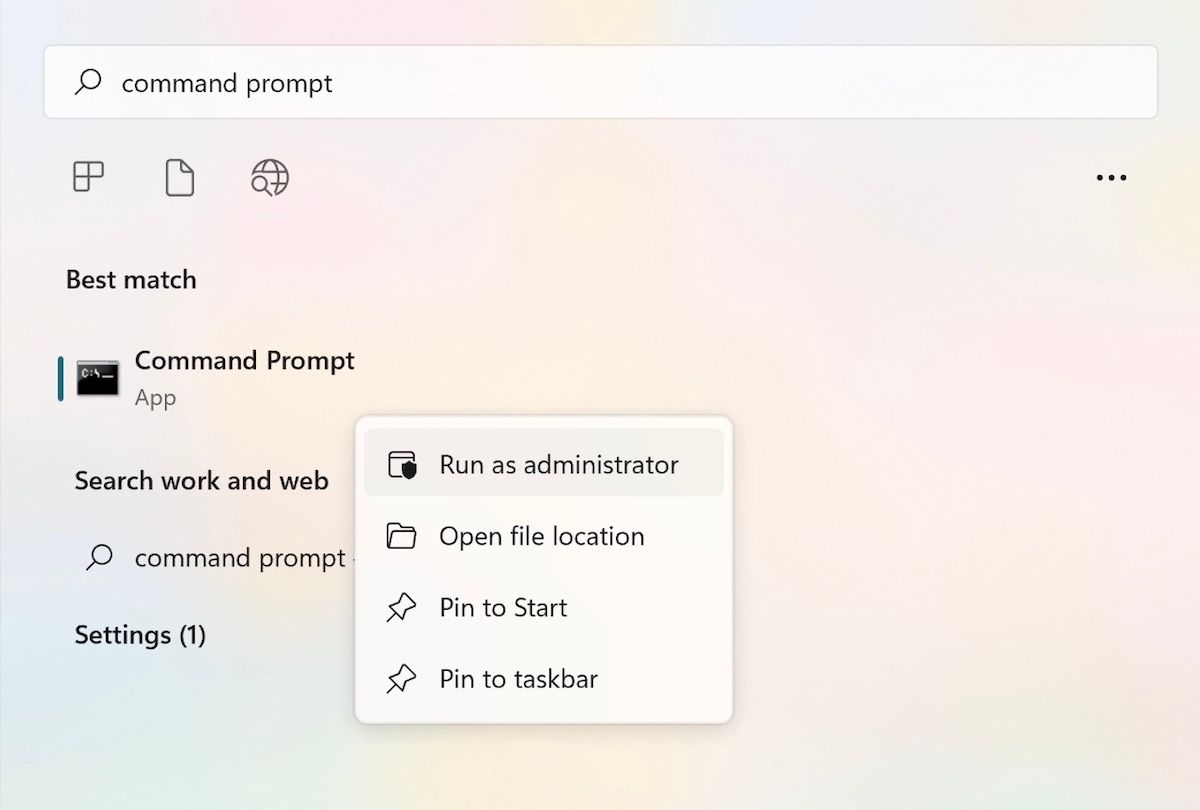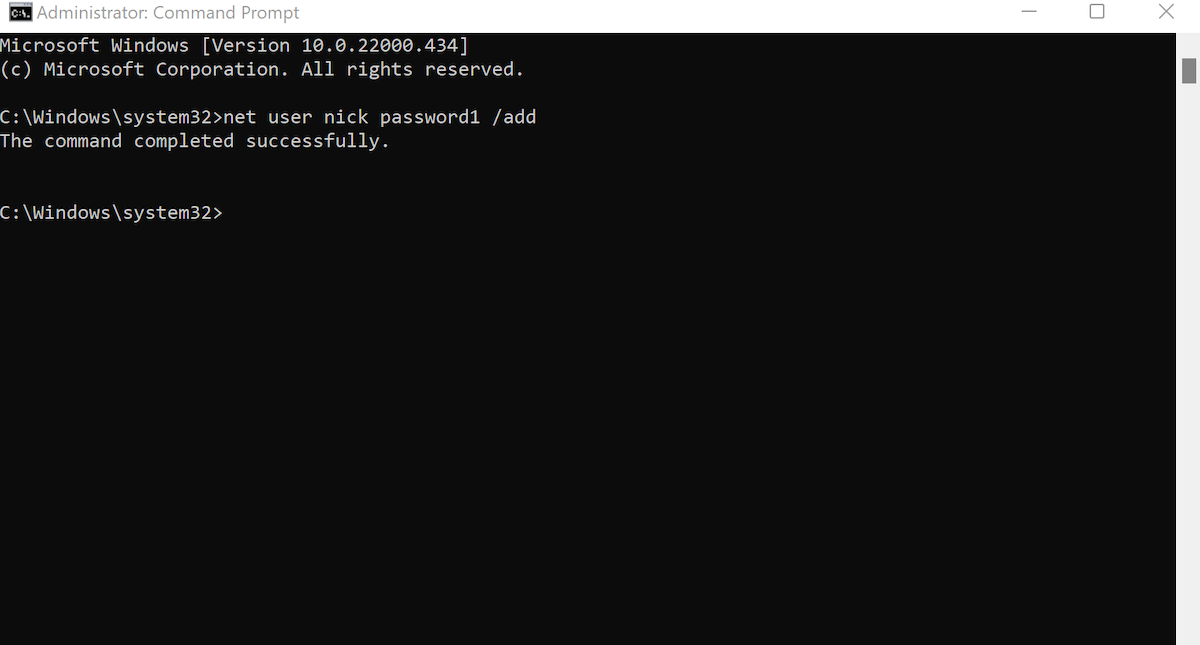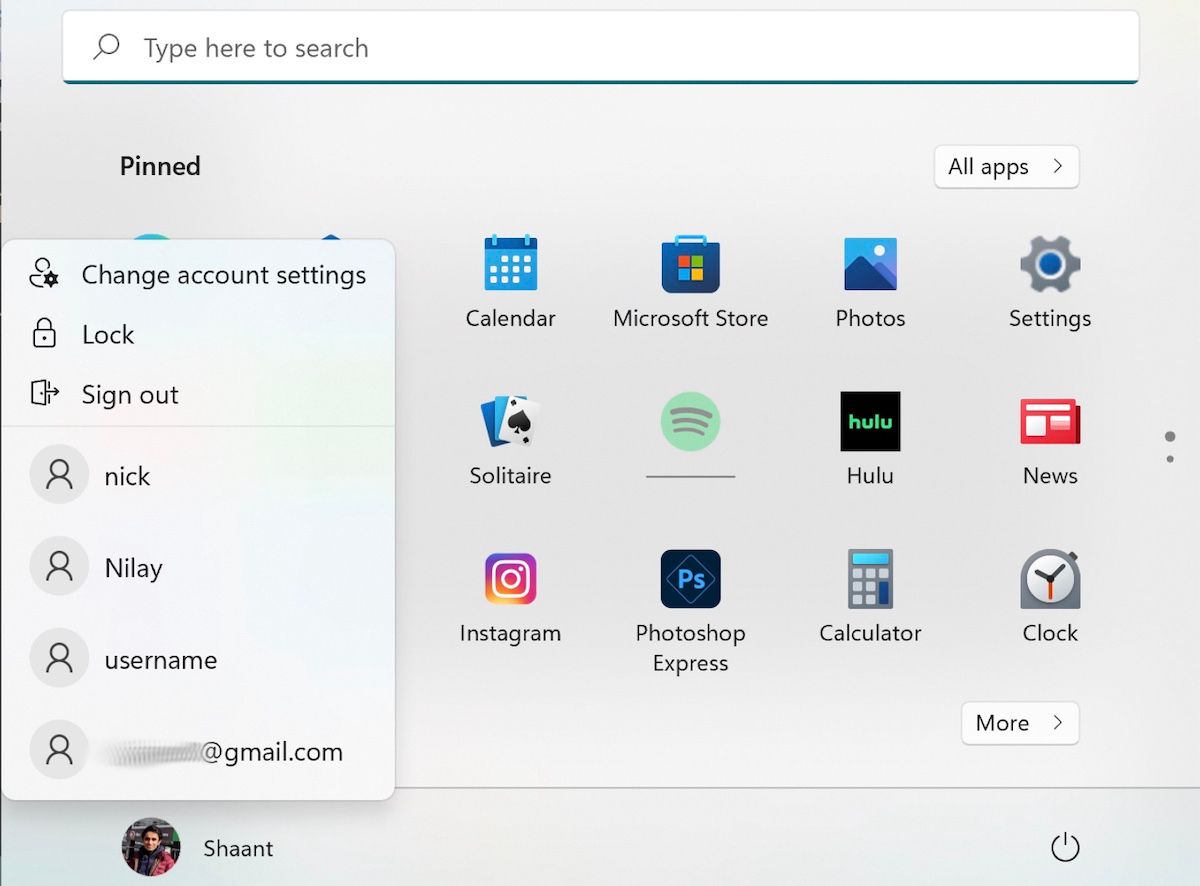Come creare un account utente locale in Windows 11
Gli account utente multipli sono un’enorme comodità per gli utenti Windows. Specialmente se al tuo PC accedono più utenti o stai lavorando in un ambiente di ufficio condiviso.
Oltre a migliorare la sicurezza del tuo account, più account ti aiutano anche a migliorare il tuo flusso di lavoro separando ordinatamente le impostazioni e i file del tuo account. Ora, gli utenti Windows sono fortunati in quanto oltre all’account utente Microsoft ufficiale, hanno anche la possibilità di scegliere un account locale offline, a cui possono accedere evitando qualsiasi seccatura da parte di Microsoft.
In questo articolo abbiamo trattato i metodi esatti necessari per creare un account utente locale. Iniziamo.
1 Crea un account utente locale con Netplwiz
Netplwiz è un’utilità gratuita per aiutarti a gestire i tuoi account utente in Windows. Pensalo come un pannello di controllo per gli account utente.
Puoi aggiungere nuovi account, rimuovere quelli vecchi, modificare o rimuovere password, modificare il tipo di account e così via.
Per creare un account utente locale con netplwiz, attenersi alla seguente procedura:
- Vai alla barra di ricerca del menu Start, digita "netplwiz" e seleziona la migliore corrispondenza.
- Nella finestra di netplwiz, vedrai l’account principale in alto. Per creare un nuovo account qui, fai clic su Aggiungi.
- Nella finestra di dialogo, fai clic su Accedi senza un account Microsoft (non consigliato).
- Clicca su Account locale e vai avanti con la creazione dell’account.
- Immettere un nuovo nome utente e password e fare clic su Avanti.
- Fai clic su Fine per finalizzare il processo di creazione del tuo account.
Una volta completati questi passaggi, il tuo account verrà creato correttamente e tornerai alla scheda Account utente. L’account appena creato sarà disponibile nell’elenco degli account lì. Se decidi di eliminare il tuo account in un secondo momento, tuttavia, puoi consultare la nostra guida dettagliata su come rimuovere gli account utente in Windows 11.
2 Crea un account locale con le impostazioni di Windows
Un altro metodo semplice nel nostro arsenale, puoi accedere all’app Impostazioni e creare il tuo account locale in pochi passaggi. Ecco come:
-
Premi Win + I insieme per avviare l’ app Impostazioni . In alternativa, vai alla barra di ricerca del menu Start, digita "impostazioni" e seleziona la migliore corrispondenza.
-
Vai su Account > Famiglia e altri utenti e fai clic su Aggiungi account per aggiungere un altro utente.
-
Nella nuova finestra di dialogo, seleziona l’ opzione Non ho le informazioni di accesso di questa persona .
-
Ora fai clic su Aggiungi un utente senza un account Microsoft e seleziona Avanti.
-
Ti verrà quindi chiesto di impostare le credenziali per il tuo nuovo account. Immettere un nome utente pertinente e impostare una password complessa. Successivamente, imposta le domande di sicurezza pertinenti per recuperare la tua password nel caso in cui la dimentichi.
-
Infine, fai nuovamente clic su Avanti e il tuo account verrà creato.
Dopo aver seguito correttamente i passaggi precedenti, il tuo account verrà creato in pochi secondi. Verrai quindi riportato al menu Impostazioni, dove puoi vedere il nuovo account insieme ad altri account.
Nota: assicurati di inserire una password che potrai richiamare facilmente in seguito, in modo da evitare problemi di accesso all’account. Se utilizzi il PC a casa, ti consigliamo di prenderne nota e di conservare la password in un luogo sicuro. Sebbene ci siano modi per recuperare il tuo account in caso di perdita della password, è meglio essere preparati per situazioni come queste.
3 Creare un account utente locale con il prompt dei comandi
Il prompt dei comandi è un interprete di testo gratuito disponibile in tutti i sistemi operativi Windows. Funziona prendendo input per la tastiera e quindi eseguendo le attività in base a questi input.
È possibile creare un account utente locale con l’aiuto del prompt dei comandi. Ecco come:
-
Vai alla barra di ricerca del menu Start, digita "prompt dei comandi" e vedrai l’icona del prompt dei comandi. Ora esegui il prompt dei comandi come amministratore facendo clic con il pulsante destro del mouse e selezionando Esegui come amministratore.
-
Verrà avviato un prompt dei comandi con privilegi elevati. Digita il seguente codice nella riga di comando e premi Invio :
net user username password /add
Nel comando precedente, sostituisci le parole chiave nome utente e password con un nome utente e una password pertinenti di tuo gradimento. Inoltre, assicurati di aver archiviato la password in una posizione corretta. Perché a differenza dei metodi Impostazioni sopra, qui non hai un’opzione per impostare domande di sicurezza. Quindi, se dimentichi la password, non avresti modo di accedervi nuovamente.
Se hai seguito i passaggi precedenti e verrà creato immediatamente un account utente locale. Se vedi qualcosa come "Il comando è stato completato correttamente", come mostrato sopra, puoi stare certo che è stato creato un nuovo account locale. Per verificare l’account, vai al menu Start e fai clic sul tuo profilo. Vedrai tutti gli account aggiuntivi lì, insieme al tuo account appena creato.
4 Creare un account utente locale con Gestione computer
Se stai utilizzando la versione Pro di Windows invece della popolare versione Home di base, puoi utilizzare Gestione computer per aggiungere un account utente locale.
Gestione computer è una raccolta di strumenti Windows amministrativi che consentono di gestire un computer Windows locale o remoto. Oltre alla gestione e al monitoraggio delle app, puoi anche ottimizzare le sessioni di Windows e visualizzare le proprietà del sistema con Gestione computer.
Per creare un account utente locale con esso, attenersi alla seguente procedura:
- Vai alla barra di ricerca del menu Start, digita "Gestione computer" e seleziona la corrispondenza migliore.
- Seleziona Utilità di sistema > sezione Utenti e gruppi locali nell’angolo sinistro.
- Ora fai clic con il pulsante destro del mouse su Utenti> fai clic su Nuovo utente.
Ora inserisci tutte le credenziali rilevanti per il tuo nuovo account; scegli un nome utente e una password adatti e un nuovo account verrà creato immediatamente.
Tutto sulla creazione di account utente locali su Windows 11
E questo è tutto sugli account locali, gente. Sebbene i metodi per configurare un account utente locale abbiano un approccio diverso, finiscono per darti lo stesso account utente locale. Quindi scegli il metodo più adatto alla tua situazione specifica e crea un nuovo account.
Un’altra caratteristica degli account utente è che, se dopo qualche tempo desideri modificare il tipo di account utente per qualche motivo, puoi farlo in anticipo con l’aiuto di metodi simili disponibili in Windows.